facebook怎么用,小编告诉你怎么用facebook添加好友
分类:win10教程 发布时间:2018-07-19 09:59:42
Facebook是浩瀚的社交海洋,处身其中,你可能会好奇它是如何将人们联系到一起的。当您尝试在Facebook上搜寻某人时,有很多种查找方法可供您挑选。那怎么用facebook添加好友?下面,小编给大家带来了用facebook添加好友的经验。
朋友是你玩Facebook的基石。添加朋友,为您提供了更多的互动和更丰富的饱含不同的意见和想法的新鲜事。 Facebook已经精简了朋友添加过程,使其比以往任何时候都更快捷。那怎么用facebook添加好友?下面,小编给大家分享用facebook添加好友的经验。
怎么用facebook添加好友
使用Facebook的“查找好友”页面
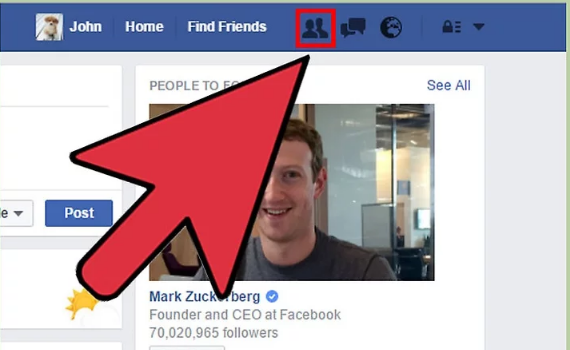
添加好友系统软件图解1
点击Facebook顶部菜单栏的“好友”按钮。在弹出的列表中,你会看到尚未处理的好友请求。
该部分介绍的高级搜索功能只能通过网页版Facebook来使用。如果你想使用Facebook移动端的应用程序来查找好友,请点击此处。
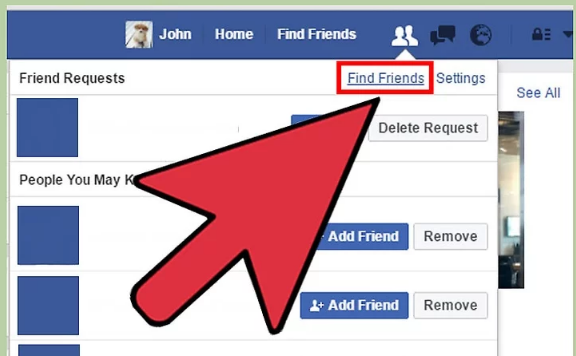
好友系统软件图解2
点击菜单顶部的“查找好友”链接,打开带有Facebook好友搜索工具的新页面。
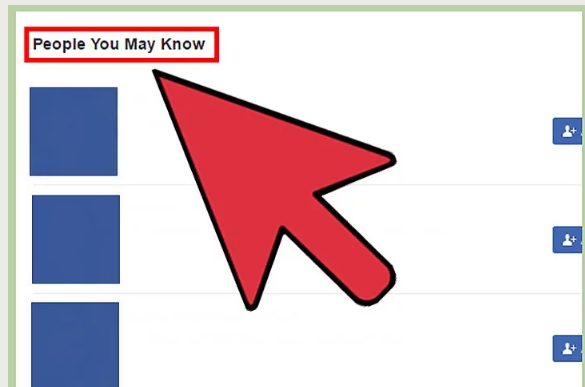
facebook系统软件图解3
浏览“你可能认识的人”。Facebook会根据共同好友关系以及你与他人认识的可能性大小,来向你推荐你可能认识的人。推荐的好友列表可能很长,所以你可能无法浏览完整个列表来查找、添加好友。
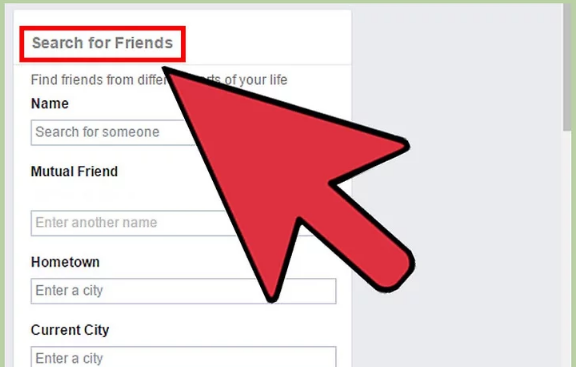
添加好友系统软件图解4
找到搜索侧边栏。在搜索好友页面的右侧,你会看到带有几个搜索字段的搜索栏。如果你想通过系统推荐的好友列表来添加好友,那么在你开始向下滚动页面浏览列表之前,你可以将页面滚动到顶部,填写搜索字段。每一个搜索字段都能帮助你减少搜索范围。
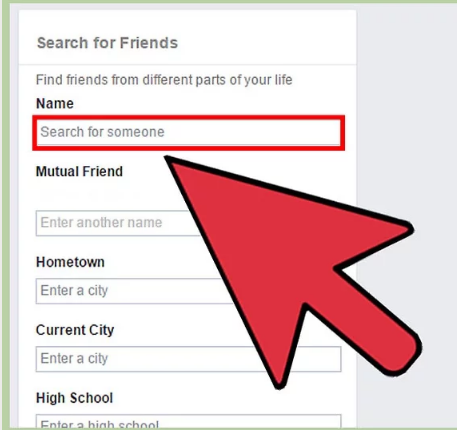
添加好友系统软件图解5
使用搜索栏里的搜索字段来创建自定义搜索。你可以使用任意字段或整合多个字段搜索你想查找的好友。你填写的每个搜索字段都能过滤结果,这样,你最可能认识的人就会出现在搜索结果列表的顶端。
如果你只知道某个人的名(而不知道姓)和居住的城市,你可以在“名字”一栏输入你知道的名,在“目前所在城市”一栏里输入具体城市,然后进行搜索。你很可能会得到大量搜索结果,但是搜索条件会让你更简单地搜索到那些还不太熟的朋友。[1]
如果你通过你的朋友认识了某些人,而不知道他们全名,那么“共同好友”一栏就变得非常有用了。
“姓名”一栏并不是必须要输入的。例如,你可以在“城市”一栏输入你所在的城市,搜索定位在该城市的人。
当你在搜索栏里输入搜索条件时,Facebook会据此向你推荐几个符合条件的结果。如果结果和你要搜索的相匹配,你可以直接选择推荐的结果。
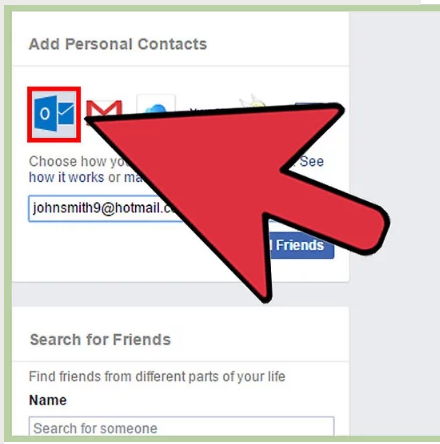
好友系统软件图解6
从电子邮箱联系人中查找好友。查找好友页面的右上角有个对话框,在那里输入你的电子邮箱的信息,Facebook就可以扫描邮件联系人中正在使用Facebook的好友。
从可用选项中选择你的邮件服务器。如果备选服务器中没有你使用的邮件服务器,请选择通用电子邮件图标。
输入你的邮箱登录信息。对于大多数邮箱服务器来说,这就是你需要做的全部操作。而对于谷歌邮箱来说,你还需要导出你的谷歌邮箱通讯录,然后将通讯录文件上传到Facebook才行。
以上就是用facebook添加好友的步骤。






 立即下载
立即下载







 魔法猪一健重装系统win10
魔法猪一健重装系统win10
 装机吧重装系统win10
装机吧重装系统win10
 系统之家一键重装
系统之家一键重装
 小白重装win10
小白重装win10
 杜特门窗管家 v1.2.31 官方版 - 专业的门窗管理工具,提升您的家居安全
杜特门窗管家 v1.2.31 官方版 - 专业的门窗管理工具,提升您的家居安全 免费下载DreamPlan(房屋设计软件) v6.80,打造梦想家园
免费下载DreamPlan(房屋设计软件) v6.80,打造梦想家园 全新升级!门窗天使 v2021官方版,保护您的家居安全
全新升级!门窗天使 v2021官方版,保护您的家居安全 创想3D家居设计 v2.0.0全新升级版,打造您的梦想家居
创想3D家居设计 v2.0.0全新升级版,打造您的梦想家居 全新升级!三维家3D云设计软件v2.2.0,打造您的梦想家园!
全新升级!三维家3D云设计软件v2.2.0,打造您的梦想家园! 全新升级!Sweet Home 3D官方版v7.0.2,打造梦想家园的室内装潢设计软件
全新升级!Sweet Home 3D官方版v7.0.2,打造梦想家园的室内装潢设计软件 优化后的标题
优化后的标题 最新版躺平设
最新版躺平设 每平每屋设计
每平每屋设计 [pCon planne
[pCon planne Ehome室内设
Ehome室内设 家居设计软件
家居设计软件 微信公众号
微信公众号

 抖音号
抖音号

 联系我们
联系我们
 常见问题
常见问题



